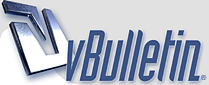
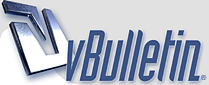 |
نور الزهراء عملت الطريقة ثلاث مرات وصور متغيرة ونفس الشي تنحدف الصورة
يمكن في خطأ عندكم تاكذوا جزاكم الله خير تحياتي |
يا ريناد والله أحتا صح أنت ِ حاولي
أتبعي الخطوات خطوة خطوة وتشوفين صح حالولي .. بالتوفيق.. |
ريناد
انتي امسحي حدود الصورة اوكي بعدين حددي الحدود إذا حددتيهم أضغطي على shift + ctrl + alt + I اوكي قبل ماتسوين دليت شوفي تحدد ت الصوره كلها معا تحديدك الأولي إذا تحددت سوي دليت بالتوفيق |
اقتباس:
مشكوووووووووور اخي الهادي تعبتك معاي ومشكوووووووور جزيل الشكر علىالاكشن الحين فهمت اليش ,, ماكنت اعرفةولا سمعت عنة ,, حاولت اتدرب علية اما عن القص فطبعا الطريقة الثالثة اسير على الخطوات وكل شيء تمام ولكن في الخطوة الاخيرة يصير لي مثل الاخت رناد تنحدف الصورة الي اريدها والباقي يبقى :):) |
البحرانية
لا تعب ولاشي اهم شي تفهمون المهم ريناد + البحرانية مدري ليش تنحذف الصورة عندكم في حل ثاني إذا حددتم تروحون قائمة select بعدين تختارون inverse الأختيار الرابع من القائمة راح ينعكس التحديد بعدين سوو دليت إذا صار نفس الشي عندي لكم طريقة ثالثة لقص المتبقي من الصورة شرايكم تمسحون المتبقي من الصورة بالممحاه الحادة تكبرون البيكسل اشوي وتمسحون صحيح هي متعبه شويا بس انا كنت قبل اسويها موفقين إذا عرفتو قولو لي عشان ابدأ في درس الدمج تحياتي |
اووووووووووووووووووووووووووووكي
بجرب وأشووووووووووووووووووووووف |
اقتباس:
اذا ممكن استاد استفسااار بسيط smilies/013.gif كيف إلغى تحديد الصورة ؟! |
اقتباس:
الممحاة الموجودة في الدرس دائرية والموجودة عندي مربعية كيف اعملها دائرية اخي smilies/013.gif |
اقتباس:
تسلم اخي الهادي اخيرانجحت التجربة الثانية الله يعطيك الف عااافيةاستاذنا :):):) |
تطبيقي
قبل القص http://www.shia4up.net/out.php/i47844_thumb007.jpg بعد القص http://www.shia4up.net/out.php/i47843_.jpg شو رايكم في القص استفسار استادنا الفاااضل كيف اضع خليفة لهذا الصورة وشكرا لك |
الله يعافيك اختي البحرانية
القص ممتاز ريناد تطور ملحوظ اضافت خلفية سيأتي في درس الدمج غداً إنشاء الله موفقين |
في انتظار الدرس الجديد يا استاد
تحياتي |
كيفكم طلاب نبدأ في درس الدمج وله عدة طرق هذي الطريقة الأولى http://www.m5zn.com/uploads/2115e097aa.jpg وفي اقرب وقت راح اضع الطرق البقية تحياتي |
الحمد لله يا استاد نسأل عنك smilies/013.gif
رااح اطبق درس الدمج مبين عليه روعة smilies/006.gif تحيااتي |
يااااااااااااااااااااي حلو قصك .
ريناد روعه أتمنى لك مزيد من التقدم والتطور .. |
أستاذنا الهادئ
الله يعطيك الف عافية على هالدرس الحلو .. خفيف ومفيد .. |
اقتباس:
تسلمي حياتي على التشجيع |
للأسف ما عرفت اطبق درس الدمج smilies/48_asmilies-
بكره ان شاء الله اكون افضل يمكن نعسانة smilies/016111.gif تصبحوا على خير |
وانت ِ من أهل الخير يا ريناد
وأحلام سعيدة مع الفو توشوب .. |
اقتباس:
اي يلا ورينا ابدعاتك خلينا نشوف ونتعلم منك يالله متى أشوفك تصاميك شوقتيني .ز |
اقتباس:
|
اخواني ساعدوني جزاكم الله خير النقاط الموجودة في الصورة ما عرفت لها
شوفوا الصورة http://www.shia4up.net/out.php/i48589_1.jpg 1ـ كيف تتم عملية نسح الصورة الثانية ما اقصد الخلفية اقصد الصورة . 2ـ اى اداءة تدريج تقصد ما عرفتها . 3ـ شو القصد من لير نعمل فيها ماسك وين تدريج يكون . جزاكم الله خير 3 نقاط ما فهمتها تحياتي ريناد |
اهلا ريناد نشاط في نشاط وهذا شرح مفصل للي طلبتي http://www.m5zn.com/uploads/2e70508317.jpg طالعي الصور كويس اوكي تحياتي |
ان شاء الله يا استاد اضبط الدرس
تحياتي |
شوف استاد الصورة خطواتي صح
وبالنسبة لأداءة التدريج كيف اتعامل معها جزاك الله الف خير افتح الرابط http://www.shia4up.net/out.php/i48622_1.jpg |
السلام علیکم
ماشالله درس رووعه شکرا استاذنا الهادی یعطیک العافیه وهذا تطبیقی واتمنی یکون صح:) قبل التطبیق http://al7osiny.com/up/uploads/52178da8e3.gif طبعااا های الصوره الی اختاریتها متحرکه لان حلوه وعجبتنی هوایه ومن بعد التطبیق خلاص مافی ای حرکه الطیور سکتت بعد ماترفرف:) http://al7osiny.com/up/uploads/653bbfc34b.jpg بعد التطبیق http://al7osiny.com/up/uploads/ef7fd59bde.gif |
ريناد
اكتمل نص تطبيقك بامتياز بس باقي النص الثاني إنشاء الله في اقرب وقت بحط التوضيح لك عشان تكملين مابدأتي بالتوفيق ميليكا تطبيقك مكتمل 10 على 10 واختيارك للصور موفق تحياتي |
|
http://www.imshiaa.com/vb/%5BIMG%5Dh....jpg%5B/IMG%5Dتسلم اخي ابو هادي http://www.imshiaa.com/vb/%5BIMG%5Dh....jpg%5B/IMG%5Dوهذا تطبيقي وان شاء الله اذامو صح احاول اعيدة مرة ثانية قبل التطبيق http://www.imshiaa.com/vb/%5BIMG%5Dh....jpg%5B/IMG%5D |
البحرانية هذا درس القص صح
فكرتك مره حلوه بس انتي استخدمتي اداة التنعيم على كل الصورة صح المفروض بس اطراف الصورة الي قصيتيها بارك الله فيك إذا تقدرين تعدلين فيها عدلي وحطي التطبيق شكراً على تفاعلكم الجميل تحياتي |
اخي الهادي بصراحة مافهمت طريقتك في الدمج وهذا سبب تاخيري ولكن اعرف طريقة سهلة للدمج سويتها ممكن يمشي الحال وتقبل العمل لولا smilies/50.gifsmilies/50.gif http://www.imshiaa.com/vb/%5BIMG%5Dh....jpg%5B/IMG%5D http://www.imshiaa.com/vb/%5BIMG%5Dh....jpg%5B/IMG%5Dhttp://www.9m.com/upload/8-11-2007/0...1194527515.jpg |
اقتباس:
اشکرک استاذنا جزیل الشکر smilies/110.gif |
حبیبتی البحرانیه
علیمنا های الطریقه السهله اذا مافی زحمه علیچ بارک الله بیچ |
اقتباس:
وهذه الطريقة جلبتها لك :):):):) |
شکراا حبیبتی
ماشالله استاذه ، درس سهل و رااائع تسلمین اختی الغالیه... smilies/110.gif |
البحرانية التطبيق للاسف ماطلعو الصور عندي وشكراً للمساعده ومشاركة جميلة منك وانا قلت لكم من قبل الدمج له طرق كثيرة لاتتقيدون بطريقة وحده وهذا البحرانيه ساعدتني بطريقة صارو طريقتين وبعد اشوي بحط طريقة بعد صارو ثلاث والي يعرف بعد طريقة لا يبخل علينا اهم شي نستفيد |
السلام علیکم
انشالله استاذنا العزیز بارک الله فیک هذا هوالمطلوب ان نفید ونستفید وهذا درس للدمج وهو بواسطة الختم بعد اذن استاذنا العزیز بسم الله نبدأ ..... اولا نفتح البرنامج وونختار صورتان صورة للخلفية و صورة المراد دمجها http://www.x88x.com/imgfiles/rPb63933.jpg نذهب على صورة الخلفية ونضغط عليها ثم نذهب على بوكس الليرات ونكون لير جديد بالضغط على الدائرة الحمراء متل ما بالصورة http://www.x88x.com/imgfiles/TTl64409.jpg نذهب لأداة الختم clone stamp tool ونختارها كما مؤشر عليها بدائرة حمراء ونذهب الي السهم الاحمر الي بأعلى الصورة ونختار منه القيمة المطلوبة و هي 100 كما موضح بالصورة التانيه http://www.x88x.com/imgfiles/KrB64617.jpg http://www.x88x.com/imgfiles/wac64781.jpg ننتقل بالماوس الى الصورة المراد دمجها ونضغط عليها ونضع المؤشر الذي سيظهر على شكل دائرة http://www.x88x.com/imgfiles/pWn64979.jpg على الصورة نضغط بالكيبورد علىزر alt ي لحظة الضغط سوف نلاحظ تغير شكل الدائرة الي مؤشر صغير http://www.x88x.com/imgfiles/4UT65102.jpg ننتقل الان بالماوس الى الخلفية ونضغط عليها ونضع الدائرة في المكان المطلوب ظهور الصورة عليه http://www.x88x.com/imgfiles/xHF65204.jpg بالزر الشمال بالماوس نضغط عليه سوف تبدأ الصورة بالظهور http://www.x88x.com/imgfiles/hkR65289.jpg لكي نجعل بهتان الصورة مناسب للخلفية نضغط على اللير الجديد وسوف تخرج لنا مستطيل خاص فيه http://www.x88x.com/imgfiles/7J565493.jpg ونغير التعداد الموجود http://www.x88x.com/imgfiles/Qvk65587.jpg ونختار بعدين اوكي وستظهر لنا الصورة بالشكل النهائي http://www.x88x.com/imgfiles/yAa65697.jpg والان المرحلة الاخيرة و المهمة جدا لانو كتير اتغلب منكم برفع الصور على المنتدى لازم انخلي الصورة jpeg انتبهو اولا من file نختار save as http://www.x88x.com/imgfiles/POr65858.jpg وبعدين من الصندوق الحفظ نختار المؤشر عليهم كما بالصورة |
http://www.x88x.com/imgfiles/24Y65926.jpg
للامانه الدرس منقوووووووووول http://www.x88x.com/imgfiles/PXf66264.gif |
ميلكا
درسين في درس واحد الدمج وطريقة الحفظ بارك الله فيك استاذه ميلكا دمج سهل وخفيف هذا الطريقة الثالثة لأختي ميلكا تحياتي |
وهذي الطريقة الرابعة للدمج http://www.m5zn.com/uploads/ad14815ac4.jpg http://www.up4ksa.com/uploads/36af28ef3c.jpg |
| الشبكة: أحد مواقع المجموعة الشيعية للإعلام الساعة الآن: 03:52 PM. بحسب توقيت النجف الأشرف |
Powered by vBulletin 3.8.14 by DRC © 2000 - 2026